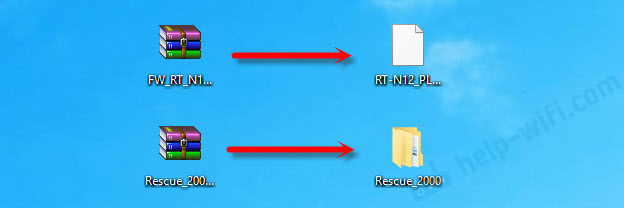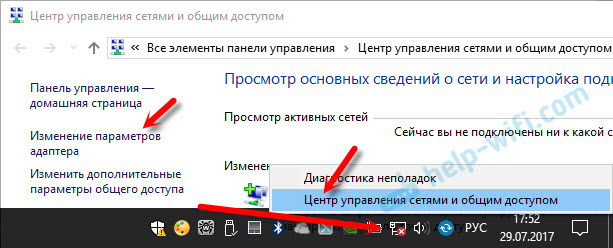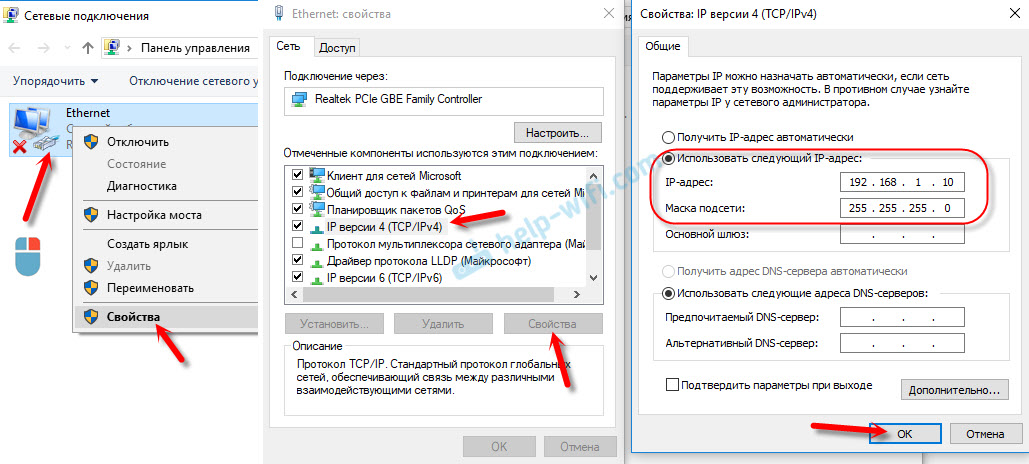- Ремонт WiFi роутера Asus RT-G32 (РЕШЕНО)
- Как починить роутер asus rt g32
- Восстановление роутера ASUS после неудачной прошивки или DD-WRT
- Загрузка прошивки и утилиты Firmware Restoration для восстановления роутера ASUS
- Подготовка компьютера
- Подключаем роутер ASUS в режиме восстановления и запускаем процесс
- Ошибка: «Не обнаружены устройства в режиме восстановления»
- Обновление: если не удалось восстановить роутер описанным выше способом
Ремонт WiFi роутера Asus RT-G32 (РЕШЕНО)
Здравствуйте, уважаемые участники форума !
Прошу помощи в связи с ремонтом WiFi — роутера ASUS RT-G32.
Роутер поступил с симптомами «не включается».
Первичная диагностика выявила наличие напряжения холостого хода на блоке питания (на фото не показан) v=16в, при номинале 12в.
Это обстоятельство было отнесено на маломощность штатного блока питания в том смысле, что под нагрузкой должно ощутимо просесть.
Зипитывание прибора от источника стабилизированного питания 12в положения не изменила — прибор не подавал признаков жизни.
Изучение схемы прибора показало наличие входного фильтра по питанию в виде конденсаторов 20mF 35v (отмечены цифрами 1 и 2 на фотографии) и индуктивности (установлена рядом с конденсаторами, на фото не пронумерованы).
На конденсаторах входное напряжение есть.
Не имея квалификации отследить обвязку 1499 на предмет восстановления схемы и выяснения карты pinout для 1499 было принято решение запитать прибор от внешнего источника. Подача внешнего стабилизированного напряжения 3.3в позволила прибору запуститься и найтись в сети по IP-адресу, то есть процессор работает, прошивка не слетела и по крайней мере один проводной интерфейс работает.
В связи с вышеизложенным имею вопросы:
1) нет ли еще компонентов, которые запитываются непосредственно от входного напряжения 12в ? (я их не вижу и глядя в схему склоняюсь к тому, что их нет и быть не может в силу широкого диаапазона возможных питающих напряжений, что косвенно подтверждается высоким номинальным напряжением входных конденсаторов, но м.б. я ошибаюсь) ?
2) достаточно ли питание 3.3 в или необходимо 5в (мое мнение состоит в том, что нет особой разницы между 3.3 в и 5 в, поскольку это напряжение все равно, как мне кажентся, напрямую никуда не подается, а понижается преобразователем, а 5в приведет только к большему нагреву 1117 -х) ?
3) где нарыть даташит на 1499 ?
Источник
Как починить роутер asus rt g32
WiFi-роутер Asus RT-G32 позволяет организовать безопасный выход в Интернет для нескольких компьютеров и мобильных устройств даже человеку, не имеющему специального образования.
Особое внимание уделено безопасности связи. WiFi-роутер Asus RT-G32 поддерживает несколько протоколов шифрования, среди которых WPS, WEP128/64 bit, WPA PSK и WPA2, и оснащен специальной «кнопкой безопасности» для быстрого создания защищенного соединения. Маршрутизатор имеет встроенный межсетевой экран, который призван предотвратить проникновение извне, система фильтрации по IP и MAC-адресам позволяет при необходимости ограничить доступ в Интернет из внутренней сети.
Помимо модуля беспроводной связи, WiFi-роутер Asus RT-G32 оснащен 4 портами RJ-45, что дает возможность создания кабельных подключений, например, для настольного компьютера или стационарного ноутбука.
17dBm
• b mode: 16
18dBm
Чувствительность
IEE802.11b: -88 dBm (Typical)
IEE802.11g: -74 dBm (Typical)
802.11n Draft 2.0 up to 150Mbps
Порты LAN
WAN x 1, LAN x 4 RJ45 for 10/100 BaseT
Светодиодные индикаторы
Power x 1, WLAN x 1, WAN x 1, LAN x 4
Кнопка сброса
WPS Push Button, Reset default button
Аутентификация
MAC address
Firewall
NAT Firewall, IP filter, URL based filter, MAC Address filter
Расширенные возможности
VPN: IPSec Pass-Through, PPTP Pass-Through, L2TP Pass-Through
Utilities: EZ Setup Wizard, Firmware Restoration, Device discovery
Сетевой протокол
Support UPnP, DHCP, DNS Proxy, NTP Client, DDNS, Port Trigger, Virtual Server, Virtual DMZ, VPN Pass-Through
Питание
DC Input: +12V with max 1A current
Note: Use only the adapter included in the package. Using other adapters may damage the device.
Размеры
167 x 110 x 33 mm (WxDxH)
Вес
198.2 g
В теме нет куратора. По вопросам наполнения шапки обращайтесь к модераторам раздела через кнопку «Жалоба» под сообщениями, на которые необходимо добавить ссылки.
Сообщение отредактировал stp101 — 05.07.21, 18:22
Всем доброго времени суток.
Вобщем начну.Порты. . Нужно открыть порты,время от времени воюю с роутером Asus rt-g32.
Сколько попыток не предпринимал — бесполезно.
Провайдер «РОСТЕЛЕКОМ» Хабаровск.
Айпи серый. Хамачи использовать конечно прикольно но надоело уже.
Пробовал виртуальный сервер и даже dmz. не получается,нужные порты выставлял в исключения в брандмауэре — плодов не принесло.
Откючил брандмауэр роутера — все та же история.
Смотрел ролик в ютьюбе с окртытием портов — 2ip.ru намекает на то что порт закрыт.
Ходил в офис,там был один мужик,он сказал что ничего не закрыто у них ,но его аура намекнула мне на его явный не проффесионализм,потому что он мне постоянно твердил на то что «ну порты порты,хочешь я тебе модем прошью»
Прошу помогите мне. :nea:
и правильно 2ip говорит что порты закрыты. из вне ты вообще ни для кого ни под каким соусом не доступен пока белый айпишник не заполучишь. проброс портов не поможет.
ЗЫ: к серому айпишнику может подключиться только другой такой же из той же подсети серых айпишников.
Ребят, помогите. Есть роутер указанной модели, который работал себе, работал, потом кончился месяц, инет отключили, вовремя не пополнили счет, и владелец роутера (моя девушка), запаниковав, стала нажимать, куда рука ляжет. В итоге интернет оплатили, но он от этого не появился. Кабель в комп — интернет есть, кабель в роутер — интернетом и не пахнет. Пользователь ПК я достаточно поверхностный, а с сетевым оборудованием я не знаком никак, так что прошу помощи у более опытных людей. Спасибо)
Сообщение отредактировал backpacker180413 — 13.06.13, 22:54
backpacker180413,
хех. настраивай роутер. например с помощью этой инструкции — http://i-on.ru/article/instrukcija-po-nast. era-asus-rt-g32
в настройке роутера шаг 3-4 уточнить у провайдера или в бумажках, которые давал провайдер при заключении договора. впрочем это в самом начале инструкции сказано.
Сообщение отредактировал cooler.nvkz — 14.06.13, 05:57
Доброго времени суток. до ндавнего времени пользовался проводным интернетом. но техника идет вперед и появилась потребность в wi-fi роутере . Подключив его я столкнулся с проблемой , у меня стоял любительский сервер вов ла2 и рагнарька все работали через no-ip прекрасно. но вот после установки роутер перекрыл все порты и не допускает сервера до но ип не говоря уже о входящих клиентов.
Есть ли возможность восстановить так называемую справедливость и запустить через роутер сервера в обычном порядке?
IP: динамический через no-ip
wi-fi: asusu rt-g32 C1
Источник
Восстановление роутера ASUS после неудачной прошивки или DD-WRT
Решил подготовить инструкцию по аварийному восстановлению прошивки на роутерах ASUS. Когда после неудачной прошивки, или еще каких-то действий роутер не включается, мигают все индикаторы, постоянно горят, или мигает только индикатор питания. Так же когда происходит сбой прошивки, невозможно зайти в настройки роутера ASUS. Проще говоря, если после включения питания маршрутизатора он не работает, не идет пинг и не удается открыть панель управления, то есть шанс его восстановить.
Я подумал, что было бы неправильно писать инструкцию, не проверив все на собственном опыте. К счастью, у меня не было роутера ASUS со слетевшей прошивкой. Но к несчастью, у меня оказался практически новый ASUS RT-N12+, который я решил превратить в кирпич и восстановить. Все для чистоты эксперимента 🙂 Не долго думая, я решил прошить свой RT-N12+ прошивкой от другой модели, чтобы вывести его из строя. Скачал прошивку от RT-N12VP B1, но она не установился. Роутер не «умер»! Попробовал несколько прошивок, но они не устанавливались. Тогда я решил применить проверенный способ: запустил обновление ПО и отключил питание примерно на 15%. Включил роутер, но он уже не загрузился. Постоянно горел индикатор питания, и с интервалом где-то в 2 секунды медленно мигали остальные индикаторы. Только потом я понял, что он автоматически переходил в режим восстановления. Теперь у меня есть пациент, можно восстанавливать его.
Эта инструкция должна подойти для любого, более-менее нового маршрутизатора компании ASUS: RT-AC51U, RT-N10, RT-G32 и т. д. Я не проверял, но данный способ так же должен подойти для восстановления оригинальной прошивки ASUS после установки DD-WRT.
Небольшая схема наших действий:
- Скачем прошивку и утилиту Firmware Restoration с официального сайта. Строго для модели нашего маршрутизатора.
- Установим утилиту Firmware Restoration.
- Подключим роутер ASUS к ПК и переведем его в режим восстановления.
- Запустим процесс восстановления через утилиту.
- Подождем, пока прошивка будет восстановлена, а роутер перезагружен.
Прежде чем перейти к этой не очень простой процедуре, я советую сбросить настройки своего маршрутизатора и попробовать зайти в его панель управления. Возможно, у вас причина в другом, и все это вам не нужно.
Загрузка прошивки и утилиты Firmware Restoration для восстановления роутера ASUS
Сначала нам нужно скачать утилиту Firmware Restoration и прошивку для нашего маршрутизатора. Все это можно скачать на официальном сайте ASUS. На странице, которая посвящена конкретно нашему маршрутизатору. Поэтому, сначала нам нужно узнать модель роутера. Для этого посмотрите на наклейку снизу устройства. У меня ASUS RT-N12+.
Переходим по ссылке и в строке поиска вводим модель своего роутера. Например, «RT-N12». В результатах поиск находим свою модель (важно! чтобы модель точно совпадала) и возле нее нажимаем на ссылку «Драйверы и утилиты».
Дальше выбираем версию Windows, которая установлена на вашем компьютере. Открываем вкладку «Utilities» и скачиваем утилиту «ASUS Firmware Restoration» нажав на ссылку «Глобальный». Сохраняем ее на компьютер.
Затем открываем вкладку «Firmware», и скачиваем первую в списке прошивку для нашего маршрутизатора.
У нас на компьютере должно быть два архива. Прошивку нужно извлечь из архива, чтобы файл с расширением .trx лежал в папке, или на рабочем столе.
Папку с утилитой Firmware Restoration так же можно извлечь из архива.
Дальше нужно установить утилиту Firmware Restoration. Для этого, в папке запустите файл Setup.exe, или Rescue.exe. Установка очень простая, просто следуйте инструкциям. По завершению мастер предложит запустить утилиту. Можете согласится, так как ярлык на рабочем столе не появится. И чтобы ее потом запустить, придется искать в меню Пуск.
Прошивка скачана, утилита установлена. Можно продолжать.
Подготовка компьютера
На компьютере, в свойствах сетевого адаптера нужно прописать статический IP адрес.
Нажмите на значок подключения правой кнопкой мыши и выберите «Центр управления сетями или общим доступом». Дальше выбираем «Изменение параметров адаптера».
Правой кнопкой мыши нажмите на адаптер «Подключение по локальной сети», или «Ethernet» (это в Windows 10) и выберите «Свойства». В свойствах TCP/IPv4 пропишите IP-адрес 192.168.1.10 и маску подсети 255.255.255.0.
Включите адаптер после завершения.
Переходим к главному.
Подключаем роутер ASUS в режиме восстановления и запускаем процесс
Соедините роутер с компьютером, или ноутбуком по сетевому кабелю.
Дальше внимание!
- Отключите питание роутера. Можно вытянуть адаптер с розетки, штекер с роутера, или отключить кнопкой. Я просто вытянул штекер с роутера.
- Нажимаем и держим кнопку «RESET». Обычно она подписана «WPS/reset».
- Не отпуская кнопку «RESET» включаем питание роутера.
- Продолжаем держать кнопку, пока индикатор питания на роутере ASUS не начнет медленно мигать.
В моем случае, индикатор питания все время горел, а медленно мигали все остальные индикаторы. Но все ровно, роутер был в режиме восстановления.
Если у вас это произошло, то это значит, что роутер перешел в режим восстановления. Если нет, попробуйте все заново.
Дальше запускаем утилиту Firmware Restoration (если она у вас не запущена) . Нажимаем на кнопку «Обзор» и выбираем прошивку, которую мы скачали. Для запуска нажимаем на кнопку «Загрузить».
Если все удачно, то должен появится статус: «Идет загрузка файла восстановления системы. «.
Дальше статус автоматического восстановления системы.
Ждем, пока маршрутизатор будет перезагружен. Все, можем настраивать и пользоваться.
Ошибка: «Не обнаружены устройства в режиме восстановления»
Такая ошибка может появится в самом начале, когда программа Firmware Restoration не может обнаружить маршрутизатор в режиме восстановления.
В таком случае нужно проверять в первую очередь сам маршрутизатор. Находится ли он в режиме восстановления. Это можно понять по поведению индикаторов. Я писал об этом выше. Попробуйте все закрыть, перезагрузить компьютер, проверить подключение роутера и заново запустить его в данный режим. Так же отключите антивирус и брандмауэр.
Обновление: если не удалось восстановить роутер описанным выше способом
Это решение в комментариях подсказал dream. И судя по отзывам оно работает. Уже есть несколько комментариев, что этот способ помог восстановить роутер ASUS.
- В настройках сетевой карты на компьютере нужно прописать IP-адрес: 192.168.1.2. Маска подсети: 255.255.255.0. Как это сделать, я показывал выше в статье.
- Выключаем питание роутера, зажимаем кнопку WPS, включаем питание роутера.
- Когда индикатор Power начнет мигать, нужно не отпуская кнопку WPS зажать кнопку Reset на секунд 5-10. После чего нужно отпустить сначала кнопку WPS, затем Reset.
- После этого индикатор питания должен мигать с частотой раз в несколько секунд. Цитата из комментария: «Если пинги пошли до 1.1 с TTL=100, значит получилось перевести роутер в режим восстановления.»
Судя по всему, маршрутизаторы ASUS программно не убиваемые. И если проблема не в самом железе, то всегда есть шанс починить роутер. Так как сломать его залив неправильную прошивку очень сложно (а я проверял) , то получается, что чаще всего прошивки слетают тогда, когда пропадает электричество в момент обновления ПО. Мой Асус RT-N12+, который пострадал ради этой статьи, сейчас нормально работает. А еще пару минут назад он даже не загружался.
Описывайте свои случаи в комментариях, делитесь советами и задавайте вопросы. Всем отвечу!
Источник